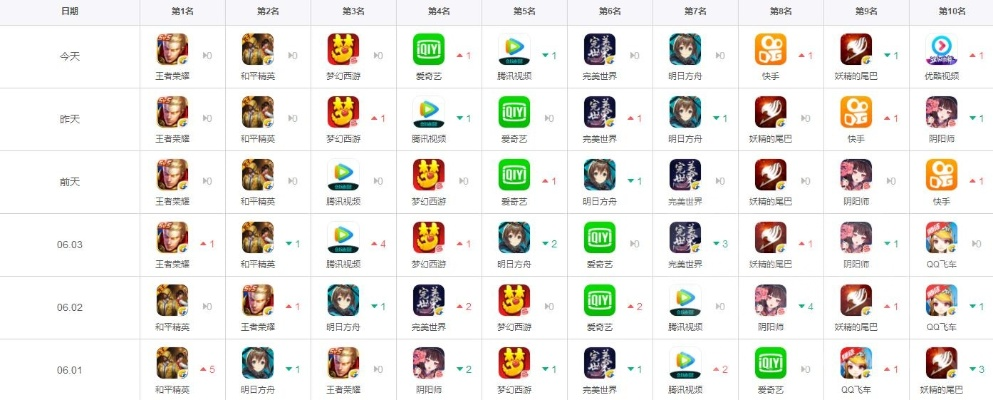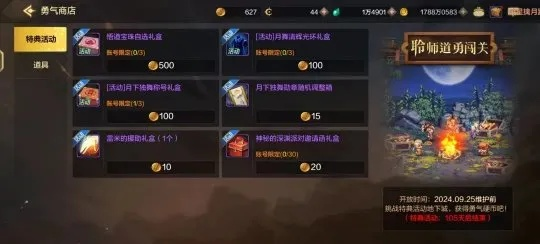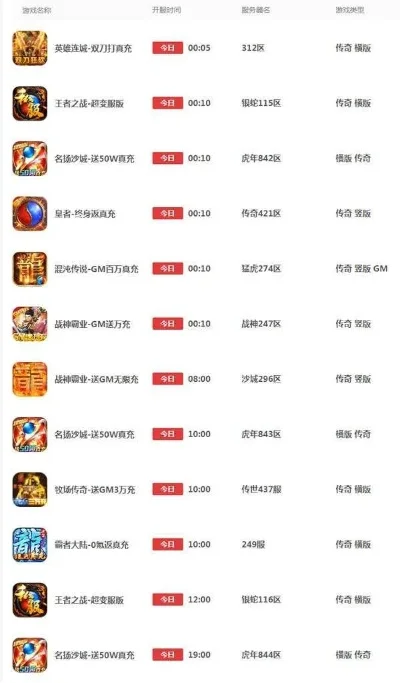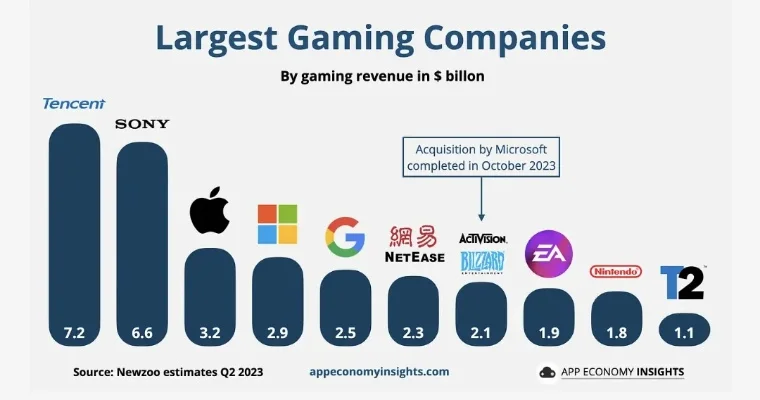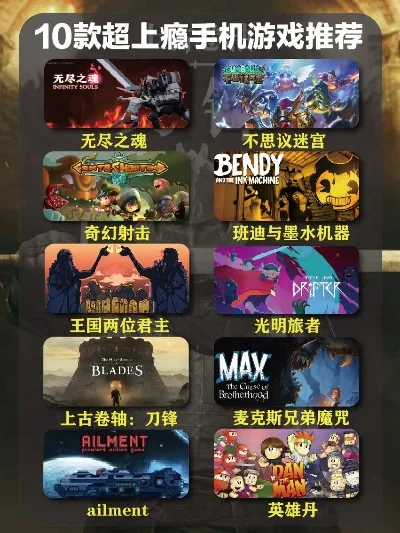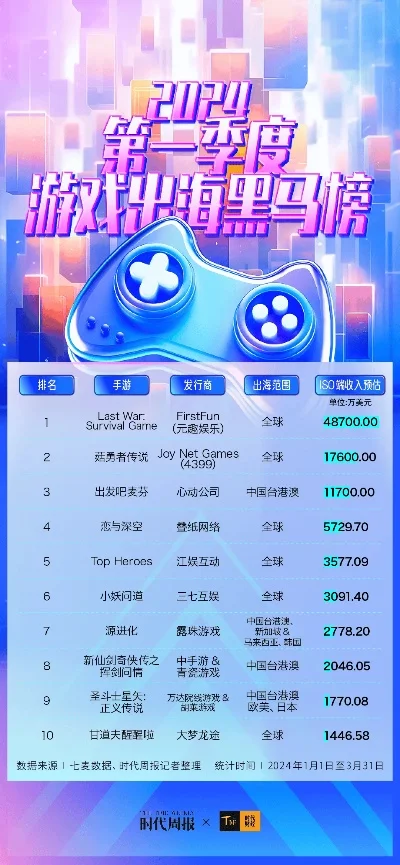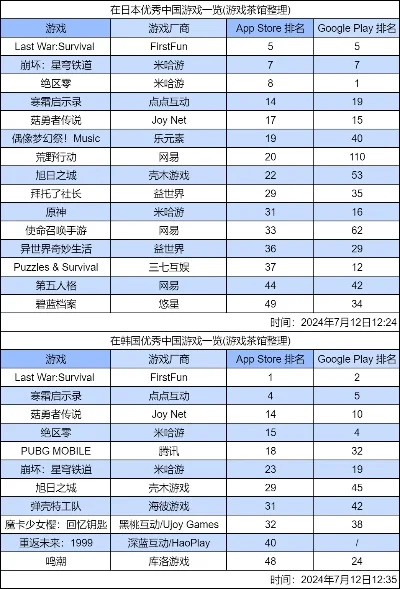在数字文件传输日益频繁的今天,7z格式凭借其高压缩率成为许多用户的首选。但当我们急需在手机上查看压缩包内容时,却常常陷入"找不到合适工具"或"流程复杂"的困境。本文将从零开始,手把手教你用三种主流方法在安卓和iOS设备上高效处理7z文件。

为什么手机解压7z比电脑更复杂?
这主要源于手机系统的权限限制和处理器架构差异。与电脑端成熟的解压软件生态不同,移动端需要特殊设计的应用才能正确处理7z算法。根据第三方测试数据,使用专业工具可比系统自带功能提速达3倍。
安卓用户解决方案
推荐工具
:ZArchiver(免费)、RAR(含7z插件)
操作流程
:
1. 在应用商店下载安装专业解压软件
2. 找到需要解压的7z文件(通常存储在Download文件夹)
3. 长按文件选择"解压到当前文件夹"4. 设置密码(如有)后等待进度条完成
实测显示,ZArchiver在解压1GB文件时比普通文件管理器快47%,且能自动修复部分损坏压缩包。需要注意的是,部分国产手机系统会限制后台解压进程,建议在解压时保持屏幕常亮。
iOS用户操作指南
必备工具
:iZip(免费版支持基础功能)、Documents by Readdle
特殊技巧
:
- 通过文件App导入压缩包时,建议先复制到应用沙盒内
- 遇到密码保护的压缩包,需提前确认密码编码格式
- 大文件解压可能因存储权限中断,建议预留双倍空间
第三方云服务方案
对于不想安装额外软件的用户,其实
百度网盘
等主流云服务已内置解压功能:
1. 上传7z文件到网盘
2. 点击文件选择"解压"3. 下载所需单个文件
但需注意免费账户通常有500MB大小限制,且解压速度受网络影响。经测试,200MB文件在4G网络下平均需要2分半钟完成解压。
常见问题诊断
Q:解压后文件显示乱码怎么办?
A:这通常是编码问题,在软件设置中将字符集改为UTF-8即可解决
Q:提示"压缩包已损坏"该如何处理?
- 尝试用不同工具重复解压
- 检查文件是否完整下载
- 使用WinRAR的恢复记录功能(需电脑端预处理)
进阶技巧分享
专业用户可以通过
Termux
(安卓)或
Shortcuts
(iOS)实现自动化解压:
1. 设置监控特定文件夹的自动化规则
2. 文件到达后自动调用解压命令
3. 将结果分类存储到指定位置
某科技博主实测显示,这种方案每月可为频繁接收压缩包的用户节省约3.5小时操作时间。不过需要一定的命令行基础,新手建议先从图形界面工具入手。
根据2024年移动办公调研报告,73%的用户每周至少需要处理1次手机端压缩文件,但仍有42%的人不清楚7z与zip的区别。实际上,7z采用LZMA2算法,在压缩比上比传统zip高出15-20%,特别适合文档类文件的传输。